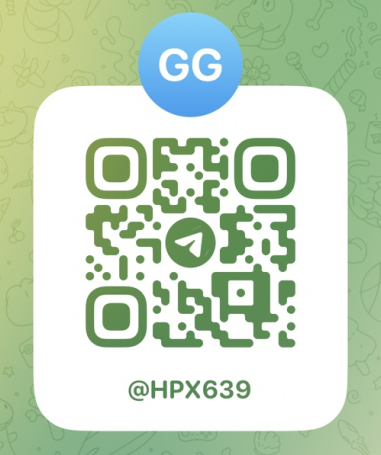登录system用户-登录system账户代码

 摘要:
本篇文章给大家谈谈登录system用户,以及登录system账户代码对应的知识点,希望对各位有所帮助,不要忘了收藏本站喔。本文目录一览:1、win10怎样登录system...
摘要:
本篇文章给大家谈谈登录system用户,以及登录system账户代码对应的知识点,希望对各位有所帮助,不要忘了收藏本站喔。本文目录一览:1、win10怎样登录system... 本篇文章给大家谈谈登录system用户,以及登录system账户代码对应的知识点,希望对各位有所帮助,不要忘了收藏本站喔。
本文目录一览:
win10怎样登录system
可以使用Administrator账户登录。右键“此电脑”,选择“管理”。依次打开“本地用户和组”→“用户”,然后右键右侧的“Administrator”,打开“属性”。将“账户已禁用”取消勾选,然后点击“确定”,重启电脑。
步骤:1,右键Win10系统的开始菜单,选择弹出菜单里的运行,如下图所示。2,在运行对话框里输入:netplwiz,然后点击确定,如下图所示。

不过,一位朋友表示自己不小心将Administrator管理员账户给禁用了,导致无法登录操作系统,该怎么办呢?接下来,就随小编一起看看Win10禁用管理员帐户后无法进入的两种解决方法。
登录system登不了是怎么回事?
如果是以普通用户登录,密码放在数据字典里,那么数据库关闭的时候,不能访问 数据字典,就无法登录。数据库启动之后应该能登录。如果不行就用sys用户去修改system的密码为manager。我没有亲自试验,不知道是否能帮到你。
在确认满足这两个条件后,即可执行以下步骤,来破解登陆口令。恢复XP管理员密码的五大秘诀 秘诀1:大家知道,windowsXP的密码存放在系统所在的Winnt\System32\Config下SAM文件中,SAM文件即账号密码数据库文件。

开机的时候强制关机,再开机,反复操作3次,到最后开机的时候就会进入高级选项;在高级选择中,选择命令提示符,输入并且回车执行:01bcdedit /enum 命令,如果提示无法打开启动配置数据存储。找不到请求的系统设备。
system error表示系统错误,如果连安全模式都无法进入,只能重新安装操作系统了。以安装WIN 7系统为例:1,将系统盘(系统光盘,系统U盘均可)插入电脑。2,重新启动电脑,进入BIOS,在BIOS里设置系统盘为首选引导设备。
win7怎么登陆system账户???
即可登录啦。登陆之后,在命令行(DOS)窗口输入c:\Windows\system32\compmgmt.msc 回车,进入计算机管理窗口,然后选择本地用户和组 ,找到administrator用户,选中双击,调出属性,把帐户已停用前面的勾去掉,确定即可。

下面小编将告诉大家win7获取system权限教程有需要的朋友可以试一试。
win7 system权限怎么获取?下文将告诉大家win7获取system权限教程,SYSTEM是至高无上的超级管理员帐户,该如何获得呢?有需要的朋友可以试一试下文的步骤。
改名Magnify.EⅩE为Magnify.EⅩE1改名cmd.EⅩE为Magnify.EⅩE。第三步、更改密码 (1)重启到windows7;(2)启用放大镜。
前言 在日常使用系统中,经常有一些像恶意顽固程序及无法删除文件、需要高权限操作、丢失密码、要求最高私密性的问题。
win7中运行(win键+R),输入cmd,然后输入control userpasswords2,打开高级用户界面管理,先选中你需要默认启动的用户。
w7纯净版系统下使用System账户登录运行cmd删除文件的方法
1、将上面两行代码保存到txt,将扩展名改为bat,执行就可以了。可能会弹出一个询问窗口,选择“查看消息”就可以了,就会进入System的操作界面,白色的背景,只有一个黑色的cmd现在在前面。
2、CMD中长文件名、文件夹名 的快捷输入方式:输入文件名、文件夹名称前两个字母,按 Tab 健,将自动填充完长文件名。在CMD下删除文件夹或文件,先要确定文件夹或文件是否有特殊的属性,比如“系统”、“只读”、“隐藏”。
3、在搜索框中输入cmd--》回车 在弹出的黑色运行窗口里面输入图的:del /? ---》然后敲回车按键。这样就能显示这个命令的帮助信息啦。哦!我这个截图的窗口是改过属性的,颜色不是黑色的哦。
4、首先,我们按下Win+R打开运行按钮。然后输入cmd,打开命令提示符。然后回车,打开命令提示符。
关于登录system用户和登录system账户代码的介绍到此就结束了,不知道你从中找到你需要的信息了吗 ?如果你还想了解更多这方面的信息,记得收藏关注本站。